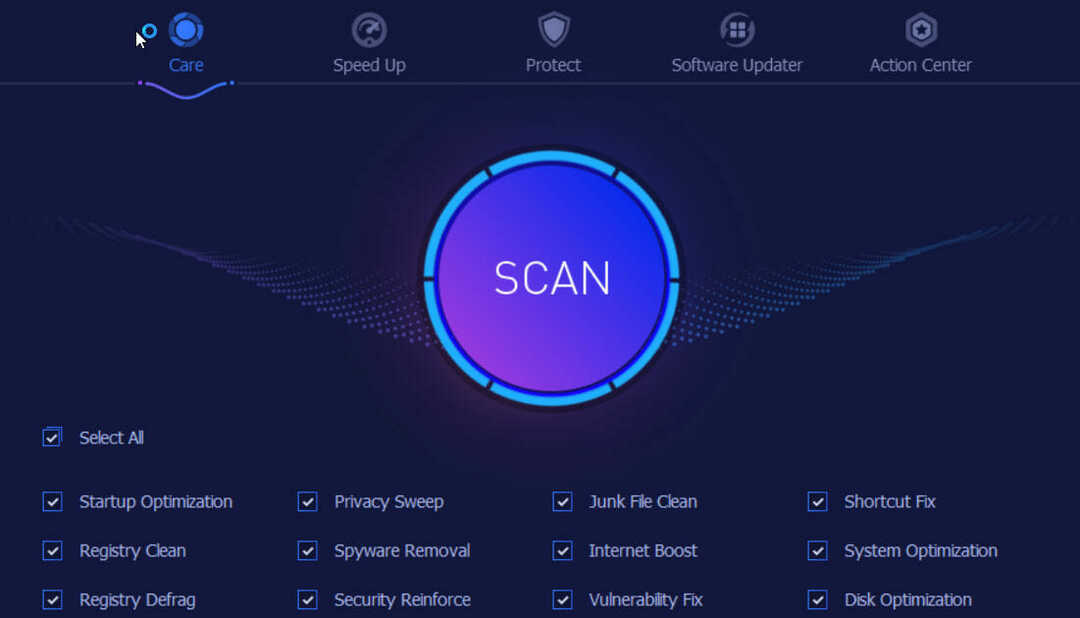Deze software zorgt ervoor dat uw stuurprogramma's blijven werken en beschermt u zo tegen veelvoorkomende computerfouten en hardwarestoringen. Controleer nu al uw chauffeurs in 3 eenvoudige stappen:
- DriverFix downloaden (geverifieerd downloadbestand).
- Klik Start scan om alle problematische stuurprogramma's te vinden.
- Klik Stuurprogramma's bijwerken om nieuwe versies te krijgen en systeemstoringen te voorkomen.
- DriverFix is gedownload door 0 lezers deze maand.
Microsoft Outlook 2016 ondersteunt geen handmatige configuratie voor een Exchange-account rechtstreeks vanuit de interface voor het toevoegen van accounts. Het account toevoegen heeft nu slechts twee opties, namelijk Outlook.com of Exchange ActiveSync-compatibele service of POP of IMAP. Terwijl u de. kunt toevoegen Exchange-account rechtstreeks vanuit het gedeelte Account toevoegen van de Outlook-app, ondersteunt de Outlook-client geen handmatige configuratie voor uitwisseling.
In dit artikel hebben we een gedetailleerde handleiding gemaakt om u te helpen bij het oplossen van Outlook 2016 biedt geen ondersteuning voor handmatige installatie voor uitwisselingsproblemen.
Hoe stel ik mijn Exchange-e-mail in Outlook 2016 in?
1. Exchange voor Outlook handmatig instellen
- druk op Windows-toets + R om Uitvoeren te openen.
- Type controle en klik OK.
- Zoek in het Configuratiescherm naar Mail.
- Klik op "E-mail (Microsoft Outlook 2016) (32-bits)" keuze.
- Klik in het pop-upvenster op Profielen weergeven knop onder de Profielen sectie.
- Klik op de Toevoegen knop.

- Voer een naam in voor uw profiel en klik op OK.
- Selecteer "Handmatige installatie of extra servertypes” optie en klik op De volgende.
- Selecteer "Microsoft Exchange Server of compatibele Services” optie en klik op De volgende.

- Voer nu de serverinstellingen als volgt in:
Server: outlook.office365.com
Gebruikersnaam: uw volledige e-mailadres voor Office 365 - Klik Meer instellingen.
- Open de Veiligheid tabblad.

- Schakel het vinkje uit "Altijd vragen om inloggegevens" onder Gebruikersidentificatie.
- Klik op het vervolgkeuzemenu onder "Netwerkbeveiliging aanmelden" en selecteer "Anonieme authenticatie“.
- Klik OK om de wijzigingen op te slaan.
- Open de Verbinding tabblad.
- Controleer de "Maak verbinding met Microsoft Exchange via HTTP” keuze.

- Klik op Exchange Proxy-instellingen en vul de volgende gegevens in:
Gebruik deze URL om verbinding te maken met mijn proxyserver voor Exchange – outlook.office365.com.
Controleren "Verbind alleen via SSL" doos.
Controleer dan “Maak op snelle netwerken eerst verbinding via HTTP en maak vervolgens verbinding via TCP/IP ” doos.
Controleren "Op langzame netwerken, maak eerst verbinding via HTTP en maak vervolgens verbinding via TCP/IP" doos.
Onder de Proxy-authenticatie, selecteer Basis authenticatie. - Klik OK om de wijzigingen op te slaan.
- Klik De volgende. Voer in het venster Vensterbeveiliging uw Office 365-e-mailadres en wachtwoord in. Vink ook "Onthoud mijn inloggegevens” doos.
- Klik Af hebben.
- Klik OK wanneer de "U moet Outlook opnieuw starten om deze wijzigingen door te voeren” venster verschijnt.
- Sluit de Outlook-client en start deze opnieuw. Outlook laadt automatisch het profiel en vraagt u om het wachtwoord in te voeren om in te loggen.
- Dat is het. U hebt uw Exchange-account handmatig toegevoegd voor Outlook.
Leer meer over het configureren van meerdere accounts in Outlook 2016 door deze handleidingen te volgen.
2. AutoDiscover-testtool gebruiken

- Als u nog steeds problemen ondervindt met het Outlook Exchange-account, voer dan de AutoDisover Test Tool van Parasoft uit.
- Het is een gratis hulpprogramma waarmee u AutoDiscover kunt testen en beoordelen voor zowel Office 365- als Exchange-servers.
- Download de AutoDsicover-testtool, hieren controleer op eventuele problemen die de uitwisselingsproblemen op uw computer kunnen veroorzaken.
VERWANTE VERHALEN DIE JE MOGELIJK HOUDT:
- Fix Outlook-fouten voor regels met behulp van deze 5 oplossingen
- De operatie is mislukt. Een object kon niet worden gevonden Outlook-fout [FIX]
- Windows 10 Agenda synchroniseert niet met Gmail/Outlook [OPGELOST]
![Gratis optimalisatie van pc-software [Top 9 in 2023]](/f/1837e80eed8224ee2ad31b1c9c5cdade.png?width=300&height=460)